win10系统电脑怎么让“此电脑”图标显示在桌面中
我们在使用电脑的时候,经常需要使用到“此电脑”,今天小编跟大家分享一下win10系统电脑怎么让“此电脑”图标显示在桌面中。
具体如下:
1.首先我们打开电脑,右键桌面,在弹出的窗口中点击个性化,
2.然后点击左侧一栏中的主题选项,
3.在对应的右侧栏中点击“桌面图标设置”。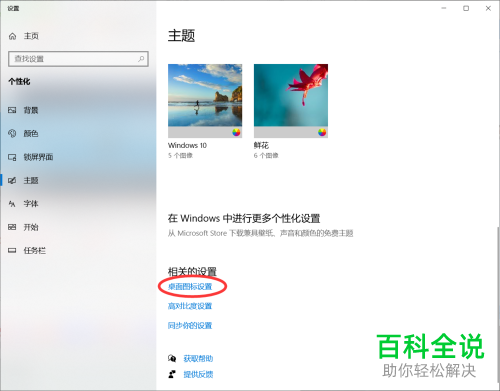
4.然后会打开一个桌面图标设置窗口,我们将“计算机”勾选起来,并点击确定。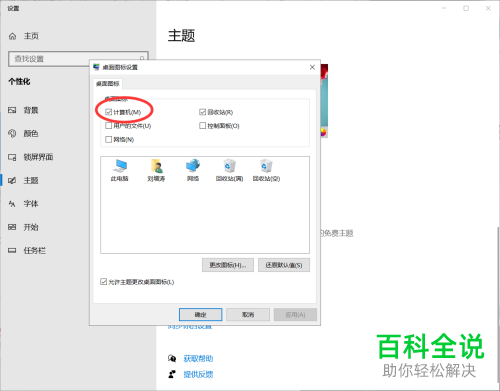
以上就是win10系统电脑让“此电脑”图标显示在桌面中的方法。
赞 (0)
我们在使用电脑的时候,经常需要使用到“此电脑”,今天小编跟大家分享一下win10系统电脑怎么让“此电脑”图标显示在桌面中。
1.首先我们打开电脑,右键桌面,在弹出的窗口中点击个性化,
2.然后点击左侧一栏中的主题选项,
3.在对应的右侧栏中点击“桌面图标设置”。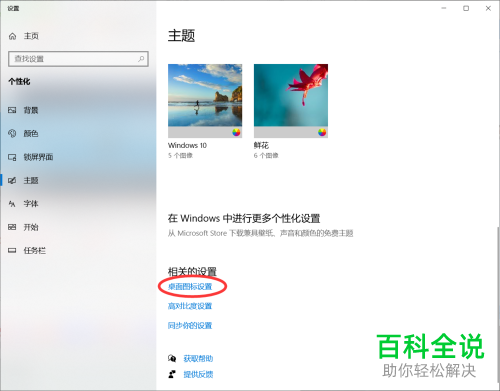
4.然后会打开一个桌面图标设置窗口,我们将“计算机”勾选起来,并点击确定。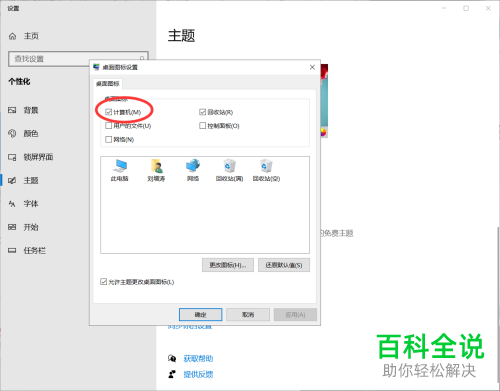
以上就是win10系统电脑让“此电脑”图标显示在桌面中的方法。